¿Cómo configurar ProtonMail en Linux para usar tu cuenta de correo electrónico?

ProtonMail es un servicio de correo electrónico que sirve para cifrar y proteger los mensajes de un correo electrónico. Si te interesa saber cómo configurar ProtonMail en Linux para usar tu cuenta de correo electrónico presta atención a este útil tutorial donde te mostramos todos los pasos para lograrlo.
¿Qué necesitas para configurar ProtonMail dentro de Linux?
Para poder configurar ProtonMail dentro de Linux, es necesario descargar e instalar el servicio, agregar una cuenta a Bridge y después configurar Thunderbird. Por consiguiente, la aplicación se encargará de cifrar los mensajes que envías y recibes en tu cuenta de correo electrónico.
Para instalar ProtonMail, presiona las teclas ‘Ctrl + Alt +T’ con el fin de abrir una terminal en Linux. Instala el paquete flatpak para añadir esta tienda de aplicaciones en tu equipo con los comandos flatpak remote-add –if not exists flathub https://flathub.org/repo/flathub.flatpakrepo y presiona la tecla ‘Enter’ para ejecutarlo.
A continuación, escribe los comandos flatpak instala flathub ch.protonmail.protonmail-bridge y presiona ‘Enter’ para instalar ProtonMail en tu PC. Una vez que se complete la instalación de ProtonMail, abre la app y presiona ‘Crear o actualizar tu cuenta’ para agregar una cuenta al Bridge.
Instalar Thunderbird
Es importante instalar la última versión de Thunderbird. Para hacerlo, accede al sitio web oficial de Thunderbird para descargar el paquete de instalación para Linux. Abre una terminal y extrae el paquete de la App con el comando tar xjf thunderbird-*.tar.bz2 y, por último, escribe ~/thunderbird/thunderbird y presiona ‘Enter’ para iniciar la aplicación.
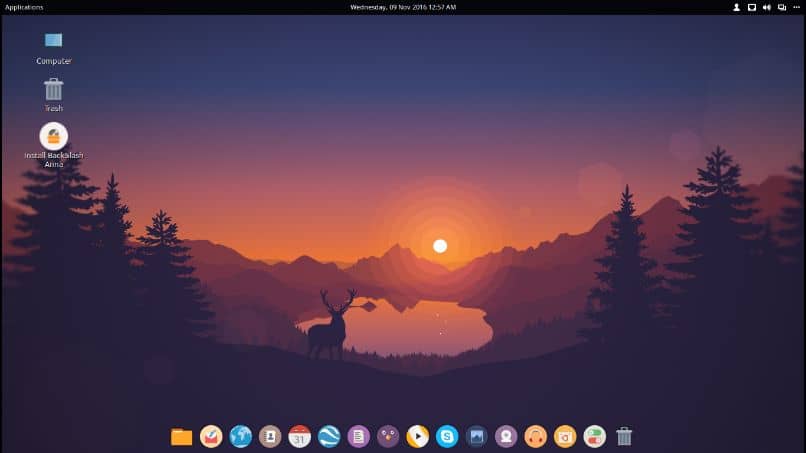
¿De qué manera configurar ProtonMail dentro de Linux?
Una vez que crees la cuenta de ProtonMail, inicia sesión con tu correo electrónico y contraseña y presiona el botón ‘Iniciar sesión’. De esta manera, establecerás una conexión entre el puente de ProtonMail y el cliente de correo al cual pertenece tu cuenta. Después, deberás configurar el buzón y editar la contraseña de tu cuenta.
Para configurar el buzón
Para configurar el buzón, presiona ‘Configurar’ en ‘Clientes de correo’. Abre Thunderbird y haz clic derecho en la barra lateral para abrir los ‘Ajustes’. Selecciona las ‘Acciones de la cuenta’ y ‘Agregar cuenta de correo’ desde el menú desplegable. Allí, escribe el usuario, el correo de ProtonMail y la contraseña. Por último, presiona el botón ‘Hecho’.
En caso de que tengas un dominio personalizado, localiza y haz clic en el botón ‘Configuración manual’ con el fin de acceder a las opciones avanzadas. Luego, verás un mensaje con una excepción para el puerto 1143 y el servidor 127.0.0.1. Presiona el botón ‘Confirmar Excepción de seguridad’ para identificar el certificado de la aplicación.
Dirígete a la bandeja de entrada y haz clic derecho sobre el nombre de tu cuenta para abrir los ‘Ajustes’. Busca la opción ‘Copias y carpetas’ y desactiva ‘Establecer una copia’. Verifica si los borradores se almacenen en carpetas locales desde ‘Borradores y plantillas’. En efecto, podrás crear plantillas de correo electrónico al usar Thunderbird con ProtonMail.
![]()
Si deseas editar la contraseña
ProtonMail permite establecer una contraseña única o dos contraseñas. Si utilizas el modo de una sola contraseña, entonces esta será la misma que necesitarás para abrir la bandeja de entrada. En cambio, si tienes dos contraseñas, usarás una para iniciar sesión y la otra para abrir el buzón.
Es posible editar la contraseña de inicio de sesión y/o del buzón en ProtonMail. Para editar la contraseña, inicia sesión en la App de ProtonMail y haz clic en la sección de ‘Ajustes’. Localiza la opción ‘Contraseña de buzón’ o ‘Contraseña de inicio de sesión’ y presiona ‘Cambiar contraseña del buzón’ o ‘Cambiar contraseña de inicio de sesión’.
Es importante destacar que una vez que modifiques la contraseña del buzón o la contraseña de inicio de sesión no podrás acceder a los mensajes de correo antiguos. Sin embargo, es posible que visualices algunos datos tales como el remitente y el asunto más no se mostrará el cuerpo del mensaje ni los archivos adjuntos.
¿Dónde está almacenarán tus mensajes de ProtonMail en Linux?
Una de las cualidades que presenta ProtonMail es el cifrado de extremo a extremo y el nivel de seguridad para evitar ataques al cifrado de datos. En efecto, todos los mensajes que envías y recibes con el Bridge de ProtonMail se almacenarán en los servidores de esta aplicación.
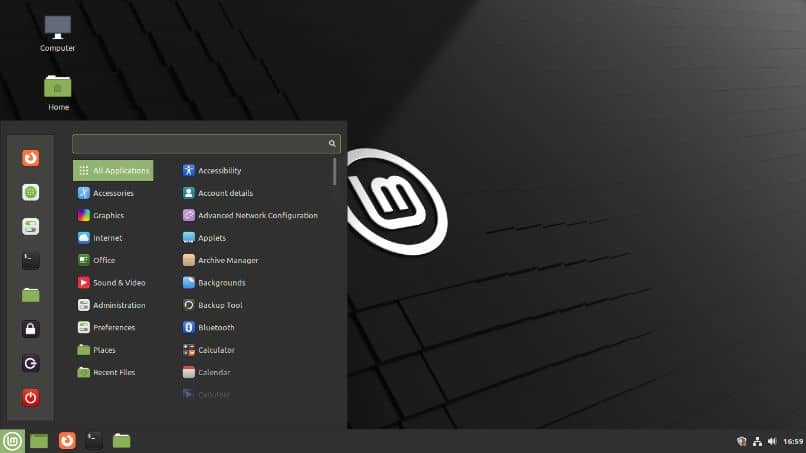
A pesar de que los mensajes de almacenan en los servidores de ProtonMail, estos no pueden ser accedidos por los administradores puesto que sus datos son indescifrables. De este modo, se garantiza la privacidad de los correos que intercambian los usuarios. No obstante, debes saber que si no recuerdas tu contraseña no podrás recuperar tus datos.